

|
Windows 10是美国微软公司研发的跨平台及设备应用的操作系统。是微软发布的最后一个独立Windows版本。Windows 10共有7个发行版本,分别面向不同用户和设备。截止至2018年3月7日,Windows 10正式版已更新至秋季创意者10.0.16299.309版本,预览版已更新至春季创意者10.0.17120版本 在win10系统下,我们可以打开windows更新服务,让系统自动下载,安装更新,有助于设备高效运行并持续受到保护。那么如何打开windows更新服务呢?针对这个问题,小编整理了一篇图文教程,希望帮助大家 Windows更新服务是微软提供的软件升级工具,它能第一时间更新我们的操作系统,修复系统bug。但是win10系统的windows更新隐藏的太深了,很多朋友不知道怎么开启,下面,偶就教给大家如何打开windows更新服务 1、点击我的电脑(此电脑)。 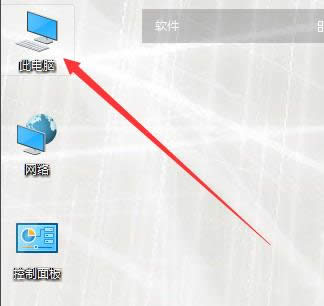 win10更新图解详情-1
2、之后,在上方位置,点击管理进入。如下图。 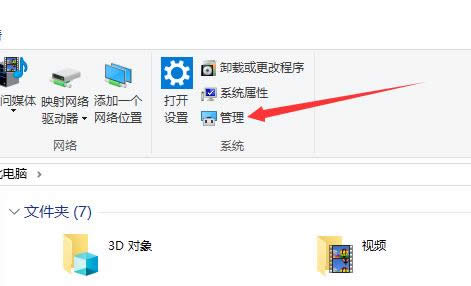 win10 打开自动更新图解详情-2
3、进入以后,找到管理中的服务,点击。 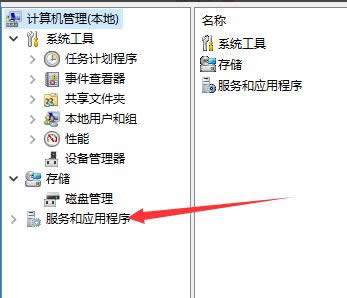 windows更新图解详情-3
4、进入服务以后,选择服务程序,点击。 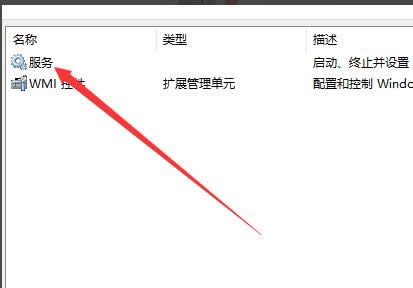 win10图解详情-4
5、之后弹出服务选项框,向下拖动,找到下图的更新程序。双击。  win10 打开自动更新图解详情-5
6、双击以后,出现下图对话框,选择启用。就可以自动更细了。  windows更新图解详情-6
7、之后选择关闭,也是一样的,就变自动为手动了。 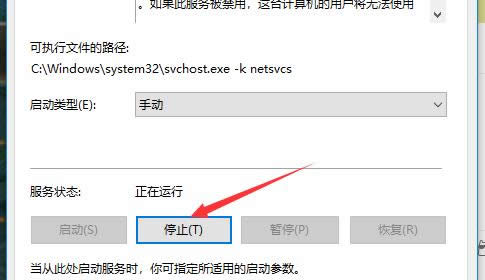 win10图解详情-7 以上就是win10打开windows更新的方法了,你学会了吗? 新技术融合:在易用性、安全性等方面进行了深入的改进与优化。针对云服务、智能移动设备、自然人机交互等新技术进行融合。Windows 10所新增的Windows Hello功能将带来一系列对于生物识别技术的支持。除了常见的指纹扫描之外,系统还能通过面部或虹膜扫描来让你进行登入。当然,你需要使用新的3D红外摄像头来获取到这些新功能。 |
温馨提示:喜欢本站的话,请收藏一下本站!